โดยเข้าไปใน OU ที่ต้องการตั้งหากมียูสเซอร์จำนวนมากก็กดที่ชื่อคนแรกที่ต้องการทำแล้วไปคลิกชื่อคนสุดท้ายที่จะทำ
คลิกขวาเลือก Properties จากนั้นไปดูตรง Connect ให้เลือกเป็นไดรฟ์ที่ต้องการ Map Driver ให้
ตามตัวอย่างคือไดรฟ์ H ตรงช่อง To ใส่เป็น \\servername\userfolder\%username%
(ต้องใช้ %username% เพราะจะได้ค่าเท่ากับ Username ที่เราสร้างจะได้ไม่ต้องไปคีย์ชื่อเอง ซึ่งบางครั้งอาจจะไม่ตรง)
สำหรับ Userfolder เราจะให้สิทธิ์ดังนี้คือ
1. Permisson = Everyone เป็น Full
2. Securites = เอาอันอื่นออกหมด ให้เหลือแต่ System, Create Owner\ Adminstrator
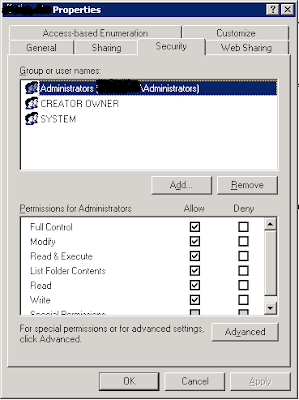

สำหรับการใช้ netuse นั้นใช้เพื่อ Map Drive ที่เป็นส่วนรวม เช่น ไดร์ฟแผนก / ฝ่าย แล้วค่อยมากำหนดสิทธิ์การเข้าถึงเป็นแผนกหรือฝ่ายนั้นๆ
โดยเขียนเป็นสคริปไฟล์มาวางไว้ที่ \\servername\NETLOGON แล้วจึงนำชื่อสคริปต์มาใส่ช่อง Logon Script
net use S: \\servername\accountdept ไดรฟ์ส่วนรวมสำหรับแผนกบัญชีไว้แชร์งานระหว่างแผนก
net use W: \\servername\allcompany ไดร์ฟส่วนรวมทั้งบริษัทไว้แชร์งานระหว่างบริษัท
net use Z: \\servername\accountdata (สำหรับ Map Drive ให้กับพนักงานแผนกบัญชีเท่านนั้น แผนกอื่นไม่ได้ใส่ไว้ให้ เพื่อใช้งานโปรแกรม Express โดย Map เป็นไดร์ Z: และทำการคัดลอก Shotcut มาโดยใช้คำสั่งที่วางไว้ในสคริปต์ไฟล์ดังต่อไปนี้
@copy \\servername\accountdata \ExpressA.lnk "%UserProfile%\Desktop\ExpressA.lnk"